TP-Link nedarbojas wi-fi. Maršrutētājs neizdod Wi-Fi tīklu

- 987
- 185
- Marco Wiza
TP-Link: Wi-Fi nedarbojas. Maršrutētājs neizdod Wi-Fi tīklu
Problēmas ar Wi-Fi tīkla darbu var atrast ne tikai TP-Link maršrutētājiem. Bet īpaši šajā rakstā mēs centīsimies tikt galā ar šiem maršrutētājiem. Apsveriet iespējamos iemeslus, kāpēc Wi-Fi tīkls var nedarboties, un kāpēc TP-Link maršrutētājs neizdod Wi-Fi. Ja konkrētāk, mēs centīsimies risināt šādas problēmas:
- Maršrutētājs ir ieslēgts un darbojas, bet ierīces neredz Wi-Fi tīklu. Tas ir, maršrutētājs to nenodod.
- Kad TP-Link maršrutētājs dod Wi-Fi, bet internets nedarbojas.
Ar otro problēmu, kad ir Wi-Fi, bet internets nedarbojas, mēs jau esam pārzinājuši rakstu “Bez piekļuves internetam” Windows 7, “Limited”-Windows 10 un Wi-Fi operētājsistēmā Windows Windows 11 Bez savienojuma ar internetu. Skatiet šos rakstus, ir visa nepieciešamā informācija, lai atrisinātu šīs problēmas.
Nu, ja jūsu klēpjdatori, planšetdatori, viedtālruņi un citas ierīces vispār neredz Wi-Fi, tad maršrutētājā vispirms jāmeklē iemesls. Tagad mēs to izdomāsim.
Šis raksts ir piemērots visai TP-Link: TL-WR741N, TL-WR841N, TL-WR1043ND un T. D.
Ko darīt, ja TP-Link maršrutētājs neizdod Wi-Fi?
Mēs to darām, pirmkārt:
- Pārliecinieties, vai jūsu ierīcē ir ieslēgta Wi-Fi. Ja redzat kaimiņu tīklus, bet jūsu pašu nav, skatiet šo rakstu tālāk. Ja jūsu Wi-Fi tīkls netiek parādīts, piemēram, tālrunī, bet gan datorā vai planšetdatorā, tad skatiet šo rakstu kanāla maiņā.
- Ja maršrutētājs ir jauns, jūs to tikko iegādājāties, tad tīklam būs standarta nosaukums. Jūs vienkārši nevarat viņu uzreiz redzēt starp citiem bezvadu tīkliem jūsu kaimiņos. Mēģiniet izslēgt maršrutētāju un redzēt, kurš tīkls pazudīs. Vai vienkārši iestatiet savu kabeļa maršrutētāju. Arī Wi-Fi tīkla nosaukums var mainīties uz rūpnīcu pēc maršrutētāja iestatījumu atiestatīšanas (kad pats veicāt atiestatīšanu vai kad tas notika maršrutētāja darbības dēļ).
- Pārlādēt maršrutētāju.
Ja problēma paliek:
Pārliecinieties, vai jūsu maršrutētājs ir ieslēgts. Ja jūs to ieslēdzat kontaktligzdā, un strāvas indikators nedeg, iespējams, ka jaudu izslēdz ar pašu maršrutētāja pogu. Ja ir šāda poga. Parasti tas ir parakstīts Ieslēgts Izslēgts.

TP-saite nedrīkst sadalīt Wi-Fi, jo bezvadu tīklu var atspējot. Atkal poga pašā maršrutētājā. Ne visiem modeļiem ir šādas pogas. Uzmanīgi paskatieties uz savu maršrutētāju. Šāda poga parasti tiek parakstīta Bezvadu internets un lietā noslīcis. Jūs varat to nospiest ar kaut ko asu. Tas tiek darīts ar TP-Link TL-MR3220:

Noklikšķiniet uz šīs pogas un pārbaudiet, vai Wi-Fi tīkls ir parādījies jūsu ierīcēs.
Ja nē, tad mēs pārbaudīsim iestatījumus. Ievadiet maršrutētāja iestatījumus kabelī. Kā to izdarīt, rakstā es rakstīju, kā doties uz TP-Link maršrutētāja iestatījumiem? Nekas sarežģīts: mēs savienojamies, pārlūkprogrammā apkopojam adresi 192.168.Viens.Viens, vai 192.168.0.Viens (atkarībā no modeļa) un norādiet lietotāja vārdu un paroli. Ja viņi tos nav mainījuši, tad rūpnīcas administratoram jābūt piemērotam.
Iestatījumos dodieties uz cilni Bezdāvīgs. Ja programmaparatūra ir krievu valodā, tad Bezvadu režīms. Un uzmanīgi apskatiet, vai čeki ir uzstādīti tuvu diviem punktiem: Iespējot bezvadu maršrutētāja radio (Ieslēdziet maršrutētāja bezvadu apraidi) un Iespējot SSID apraidi (Iespējot SSID apraidi). Ja nē, instalējiet un noklikšķiniet uz pogas Ietaupīt (Saglabāt). Pārlādēt maršrutētāju.
Starp citu, laukā Bezvadu tīkla nosaukums (Tīkla nosaukums), jūs varat iestatīt jaunu Wi-Fi tīkla nosaukumu, kas tiks izplatīts TP-Link.
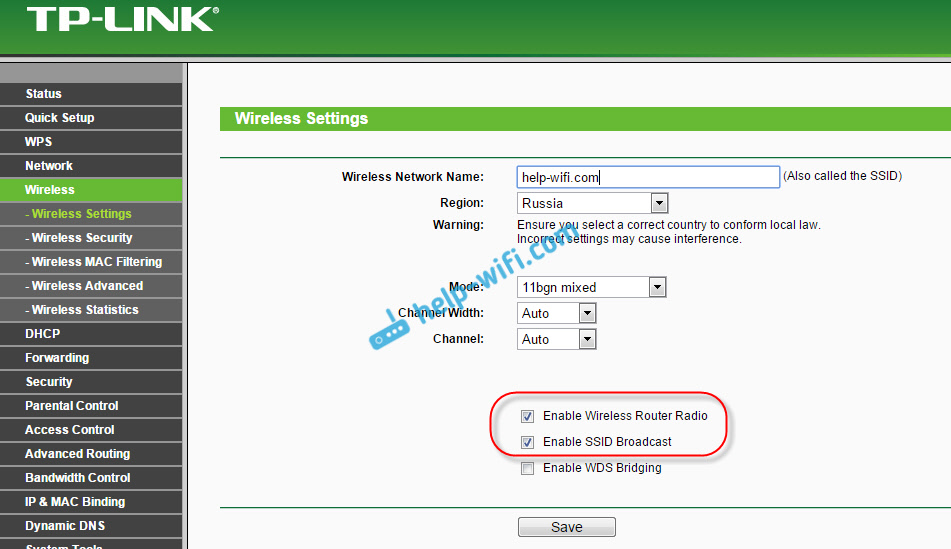
Jaunajos TP-Link maršrutētājos ar jaunu tīmekļa saskarni šie iestatījumi var izskatīties atšķirīgi:
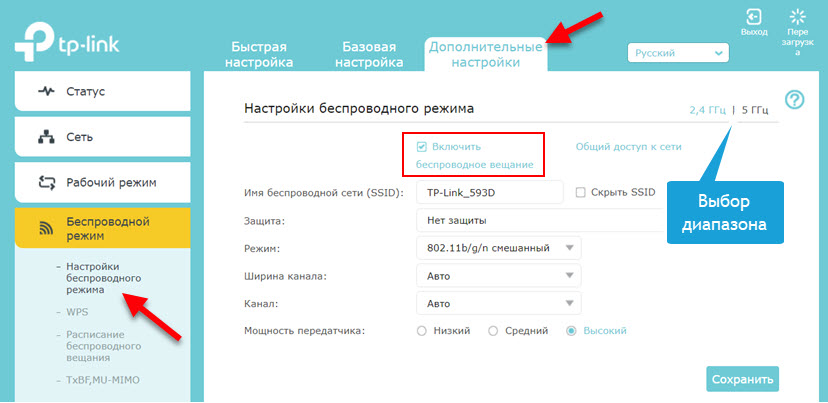
Principā šie ir visi maršrutētāja iestatījumi, kas ir atbildīgi par Wi-Fi tīkla pārraidi un tīkla nosaukumu. Ja jums ir divu joslas maršrutētājs, šie iestatījumi ir jāmaina (jāpārbauda) atsevišķi tīklam diapazonā 2.4 GHz un 5 GHz.
Nav sāpīgi pārbaudīt, vai paša maršrutētāja antena ir labi fiksēta (ja tā ir noņemama). Nu, jūs joprojām varat mēģināt nomest iestatījumus un iestatīt maršrutētāju. Protams, nav nepieciešams izslēgt paša maršrutētāja sadalījumu. Jūs joprojām varat izlasīt kopējo rakstu par šo tēmu: maršrutētājs neizdod internetu, izmantojot Wi-Fi. Ko darīt?
Tas ir ļoti svarīgi, pēc kura jūsu TP-Link maršrutētājs pārstāja izplatīt Wi-Fi. Varbūt kaut kas tika mainīts vai noregulēts. Jūs varat aprakstīt savu problēmu komentāros. Es centīšos palīdzēt ar padomu. Nu, neaizmirstiet dalīties lēmumos, informācija daudziem noderēs.
- « Administratora parole 192 nav piemērota.168.Viens.1 vai 192.168.0.Viens
- 192.168.Viens.1 vai 192.168.0.1 -Iet uz Wi -fi maršrutētāja wi -fi iestatījumiem »

